05|从标准模板入手,体会Flutter代码是如何运行在原生系统上的
文章目录
你好,我是陈航。
在专栏的第一篇预习文章中,我和你一起搭建了 Flutter 的开发环境,并且通过自带的 hello_world 示例,和你演示了 Flutter 项目是如何运行在 Android 和 iOS 模拟器以及真机上的。
今天,我会通过 Android Studio 创建的 Flutter 应用模板,带你去了解 Flutter 的项目结构,分析 Flutter 工程与原生 Android 和 iOS 工程有哪些联系,体验一个有着基本功能的 Flutter 应用是如何运转的,从而加深你对构建 Flutter 应用的关键概念和技术的理解。
如果你现在还不熟悉 Dart 语言也不用担心,只要能够理解基本的编程概念(比如,类型、变量、函数和面向对象),并具备一定的前端基础(比如,了解 View 是什么、页面基本布局等基础知识),就可以和我一起完成今天的学习。而关于 Dart 语言基础概念的讲述、案例分析,我会在下一个模块和你展开。
计数器示例工程分析
首先,我们打开 Android Studio,创建一个 Flutter 工程应用 flutter_app。Flutter 会根据自带的应用模板,自动生成一个简单的计数器示例应用 Demo。我们先运行此示例,效果如下:
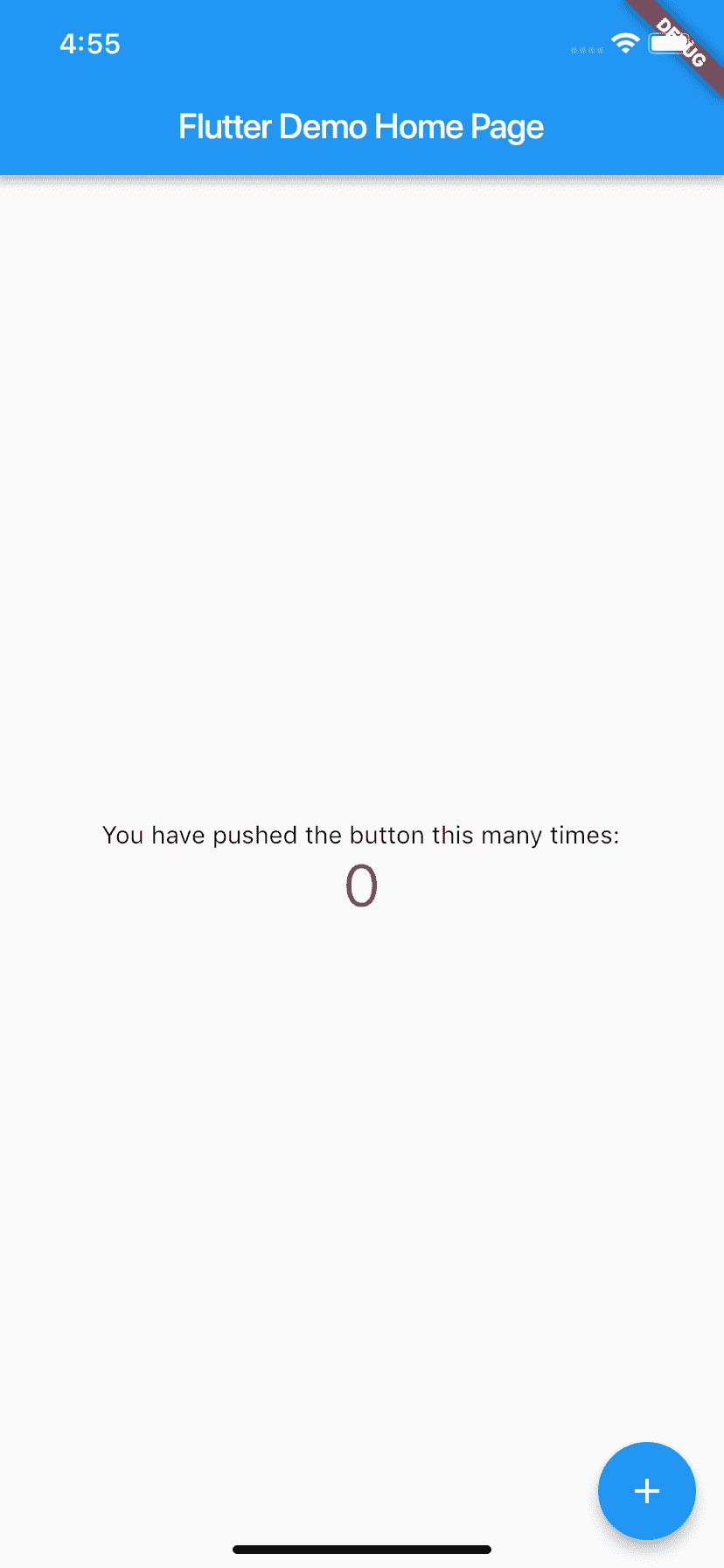
图 1 计数器示例运行效果
每点击一次右下角带“+”号的悬浮按钮,就可以看到屏幕中央的数字随之 +1。
工程结构
在体会了示例工程的运行效果之后,我们再来看看 Flutter 工程目录结构,了解 Flutter 工程与原生 Android 和 iOS 工程之间的关系,以及这些关系是如何确保一个 Flutter 程序可以最终运行在 Android 和 iOS 系统上的。
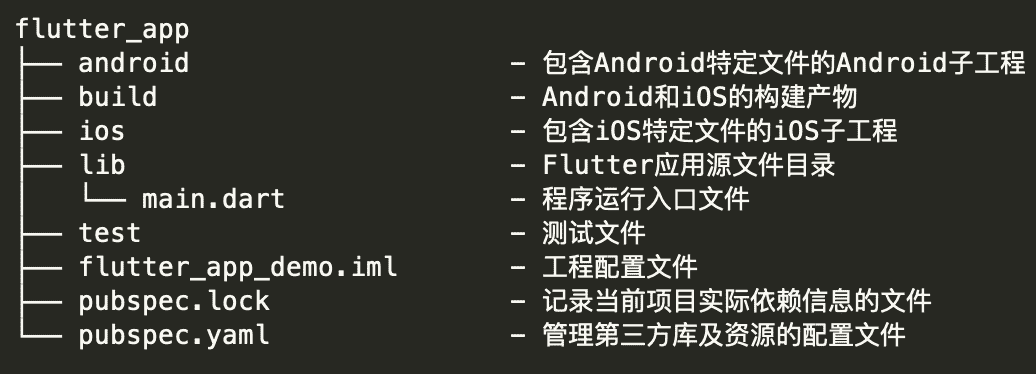
图 2 Flutter 工程目录结构
可以看到,除了 Flutter 本身的代码、资源、依赖和配置之外,Flutter 工程还包含了 Android 和 iOS 的工程目录。
这也不难理解,因为 Flutter 虽然是跨平台开发方案,但却需要一个容器最终运行到 Android 和 iOS 平台上,所以Flutter 工程实际上就是一个同时内嵌了 Android 和 iOS 原生子工程的父工程:我们在 lib 目录下进行 Flutter 代码的开发,而某些特殊场景下的原生功能,则在对应的 Android 和 iOS 工程中提供相应的代码实现,供对应的 Flutter 代码引用。
Flutter 会将相关的依赖和构建产物注入这两个子工程,最终集成到各自的项目中。而我们开发的 Flutter 代码,最终则会以原生工程的形式运行。
工程代码
在对 Flutter 的工程结构有了初步印象之后,我们就可以开始学习 Flutter 的项目代码了。
Flutter 自带的应用模板,也就是这个计数器示例,对初学者来说是一个极好的入门范例。在这个简单示例中,从基础的组件、布局到手势的监听,再到状态的改变,Flutter 最核心的思想在这 60 余行代码中展现得可谓淋漓尽致。
为了便于你学习理解,领会构建 Flutter 程序的大体思路与关键技术,而不是在一开始时就陷入组件的 API 细节中,我删掉了与核心流程无关的组件配置代码及布局逻辑,在不影响示例功能的情况下对代码进行了改写,并将其分为两部分:
- 第一部分是应用入口、应用结构以及页面结构,可以帮助你理解构建 Flutter 程序的基本结构和套路;
- 第二部分则是页面布局、交互逻辑及状态管理,能够帮你理解 Flutter 页面是如何构建、如何响应交互,以及如何更新的。
首先,我们来看看第一部分的代码,也就是应用的整体结构:
|
|
在本例中,Flutter 应用为 MyApp 类的一个实例,而 MyApp 类继承自 StatelessWidget 类,这也就意味着应用本身也是一个 Widget。事实上,在 Flutter 中,Widget 是整个视图描述的基础,在 Flutter 的世界里,包括应用、视图、视图控制器、布局等在内的概念,都建立在 Widget 之上,Flutter 的核心设计思想便是一切皆 Widget。
Widget 是组件视觉效果的封装,是 UI 界面的载体,因此我们还需要为它提供一个方法,来告诉 Flutter 框架如何构建 UI 界面,这个方法就是 build。
在 build 方法中,我们通常通过对基础 Widget 进行相应的 UI 配置,或是组合各类基础 Widget 的方式进行 UI 的定制化。比如在 MyApp 中,我通过 MaterialApp 这个 Flutter App 框架设置了应用首页,即 MyHomePage。当然,MaterialApp 也是一个 Widget。
MaterialApp 类是对构建 material 设计风格应用的组件封装框架,里面还有很多可配置的属性,比如应用主题、应用名称、语言标识符、组件路由等。但是,这些配置属性并不是本次分享的重点,如果你感兴趣的话,可以参考 Flutter 官方的API 文档,来了解 MaterialApp 框架的其他配置能力。
MyHomePage 是应用的首页,继承自 StatefulWidget 类。这,代表着它是一个有状态的 Widget(Stateful Widget),而 _MyHomePageState 就是它的状态。
如果你足够细心的话就会发现,虽然 MyHomePage 类也是 Widget,但与 MyApp 类不同的是,它并没有一个 build 方法去返回 Widget,而是多了一个 createState 方法返回 _MyHomePageState 对象,而 build 方法则包含在这个 _MyHomePageState 类当中。
那么,StatefulWidget 与 StatelessWidget 的接口设计,为什么会有这样的区别呢?
这是因为 Widget 需要依据数据才能完成构建,而对于 StatefulWidget 来说,其依赖的数据在 Widget 生命周期中可能会频繁地发生变化。由 State 创建 Widget,以数据驱动视图更新,而不是直接操作 UI 更新视觉属性,代码表达可以更精炼,逻辑也可以更清晰。
在了解了计数器示例程序的整体结构以后,我们再来看看这个示例代码的第二部分,也就是页面布局及交互逻辑部分。
|
|
_MyHomePageState 中创建的 Widget Scaffold,是 Material 库中提供的页面布局结构,它包含 AppBar、Body,以及 FloatingActionButton。
- AppBar 是页面的导航栏,我们直接将 MyHomePage 中的 title 属性作为标题使用。
- body 则是一个 Text 组件,显示了一个根据 _counter 属性可变的文本:‘You have pushed the button this many times:$_counter’。
- floatingActionButton,则是页面右下角的带“+”的悬浮按钮。我们将 _incrementCounter 作为其点击处理函数。
_incrementCounter 的实现很简单,使用 setState 方法去自增状态属性 _counter。setState 方法是 Flutter 以数据驱动视图更新的关键函数,它会通知 Flutter 框架:我这儿有状态发生了改变,赶紧给我刷新界面吧。而 Flutter 框架收到通知后,会执行 Widget 的 build 方法,根据新的状态重新构建界面。
**这里需要注意的是:状态的更改一定要配合使用 setState。**通过这个方法的调用,Flutter 会在底层标记 Widget 的状态,随后触发重建。于我们的示例而言,即使你修改了 _counter,如果不调用 setState,Flutter 框架也不会感知到状态的变化,因此界面上也不会有任何改变(你可以动手验证一下)。
下面的图 3,就是整个计数器示例的代码流程示意图。通过这张图,你就能够把这个实例的整个代码流程串起来了:
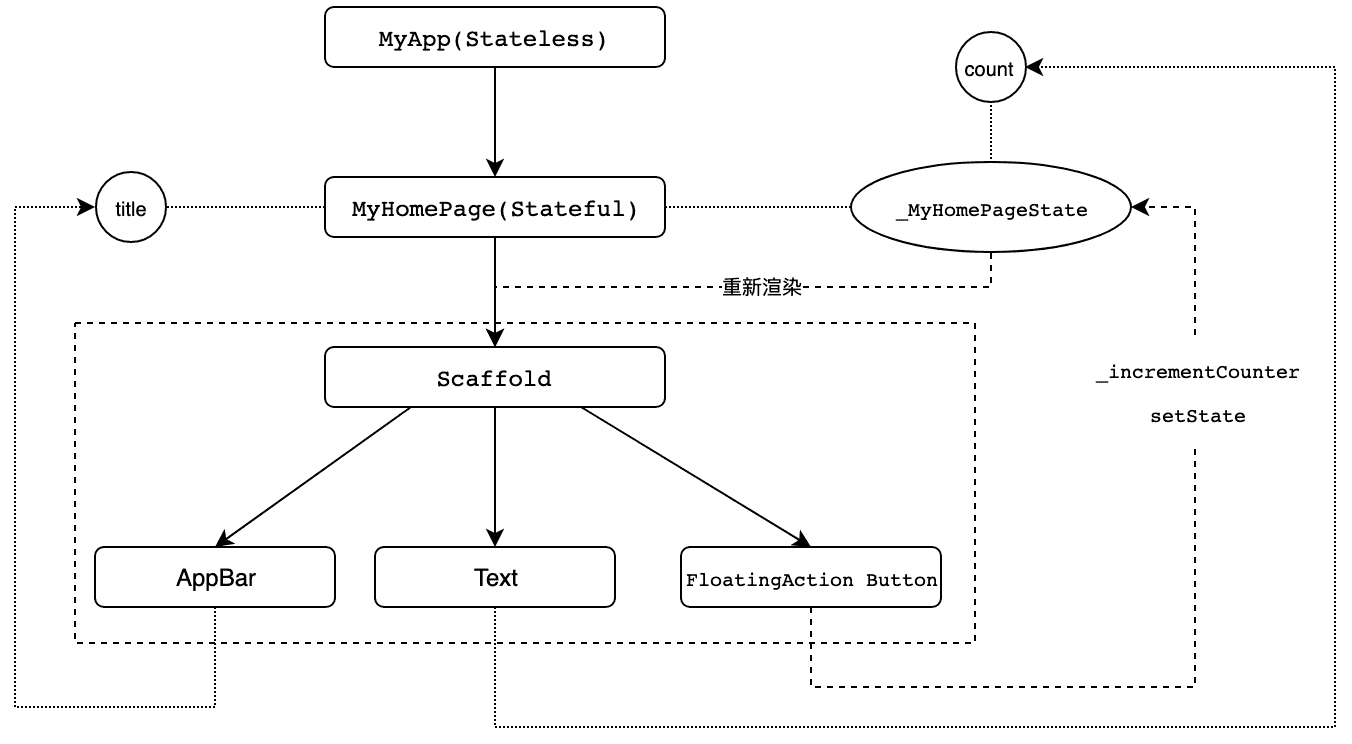
图 3 代码流程示意图
MyApp 为 Flutter 应用的运行实例,通过在 main 函数中调用 runApp 函数实现程序的入口。而应用的首页则为 MyHomePage,一个拥有 _MyHomePageState 状态的 StatefulWidget。_MyHomePageState 通过调用 build 方法,以相应的数据配置完成了包括导航栏、文本及按钮的页面视图的创建。
而当按钮被点击之后,其关联的控件函数 _incrementCounter 会触发调用。在这个函数中,通过调用 setState 方法,更新 _counter 属性的同时,也会通知 Flutter 框架其状态发生变化。随后,Flutter 会重新调用 build 方法,以新的数据配置重新构建 _MyHomePageState 的 UI,最终完成页面的重新渲染。
Widget 只是视图的“配置信息”,是数据的映射,是“只读”的。对于 StatefulWidget 而言,当数据改变的时候,我们需要重新创建 Widget 去更新界面,这也就意味着 Widget 的创建销毁会非常频繁。
为此,Flutter 对这个机制做了优化,其框架内部会通过一个中间层去收敛上层 UI 配置对底层真实渲染的改动,从而最大程度降低对真实渲染视图的修改,提高渲染效率,而不是上层 UI 配置变了就需要销毁整个渲染视图树重建。
这样一来,Widget 仅是一个轻量级的数据配置存储结构,它的重新创建速度非常快,所以我们可以放心地重新构建任何需要更新的视图,而无需分别修改各个子 Widget 的特定样式。关于 Widget 具体的渲染过程细节,我会在后续的第 9 篇文章“Widget,构建 Flutter 界面的基石”中向你详细介绍,在这里就不再展开了。
总结
今天的这次 Flutter 项目初体验,我们就先进行到这里。接下来,我们一起回顾下涉及到的知识点。
首先,我们通过 Flutter 标准模板创建了计数器示例,并分析了 Flutter 的项目结构,以及 Flutter 工程与原生 Android、iOS 工程的联系,知道了 Flutter 代码是怎么运行在原生系统上的。
然后,我带你学习了示例项目代码,了解了 Flutter 应用结构及页面结构,并认识了构建 Flutter 的基础,也就是 Widget,以及状态管理机制,知道了 Flutter 页面是如何构建的,StatelessWidget 与 StatefulWidget 的区别,以及如何通过 State 的成员函数 setState 以数据驱动的方式更新状态,从而更新页面。
有原生 Android 和 iOS 框架开发经验的同学,可能更习惯命令式的 UI 编程风格:手动创建 UI 组件,在需要更改 UI 时调用其方法修改视觉属性。而 Flutter 采用声明式 UI 设计,我们只需要描述当前的 UI 状态(即 State)即可,不同 UI 状态的视觉变更由 Flutter 在底层完成。
虽然命令式的 UI 编程风格更直观,但声明式 UI 编程方式的好处是,可以让我们把复杂的视图操作细节交给框架去完成,这样一来不仅可以提高我们的效率,也可以让我们专注于整个应用和页面的结构和功能。
所以在这里,我非常希望你能够适应这样的 UI 编程思维方式的转换。
思考题
最后,我给你留下一个思考题吧。
示例项目代码在 _MyHomePageState 类中,直接在 build 函数里以内联的方式完成了 Scaffold 页面元素的构建,这样做的好处是什么呢?
在实现同样功能的情况下,如果将 Scaffold 页面元素的构建封装成一个新 Widget 类,我们该如何处理?
欢迎你在评论区给我留言分享你的观点,我会在下一篇文章中等待你!感谢你的收听,也欢迎你把这篇文章分享给更多的朋友一起阅读。

文章作者 anonymous
上次更新 2024-04-29